Di Artikel ini akan kita buatkan template file Excel yang memudahkan kita dalam menarik data Tokopedia serta cara gampang mengconvert gunakan Powerquery. Namun sebaiknya anda pelajari cara Susahnya sedot data yang dapat anda baca di http://eoditor.com/2021/08/studi-kasus-sedot-data-penjualan-toko-di-tokopedia/
Catatan: agar bisa sukses maka mesti diedit registrynya, caranya download file JSON-IE.reg lalu klik 2 x
Langkah2nya :
- Sedot File Template Toped-Sedotv2.xlsx
- Cara download, klik menu file lalu download
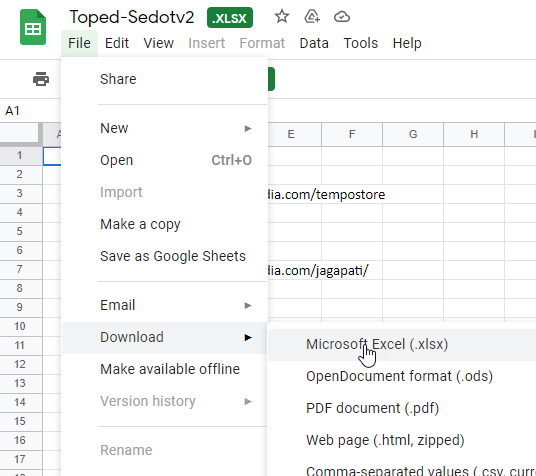
- Buka Sheet Info
- Isi disitu misalnya No. 2, Toko Jagapati
- Link: https://www.tokopedia.com/jagapati
- Lalu isi sid, buka toped pada url diatas
- Klik pada Ulasan
- Klik kanan pilih View Pagesource
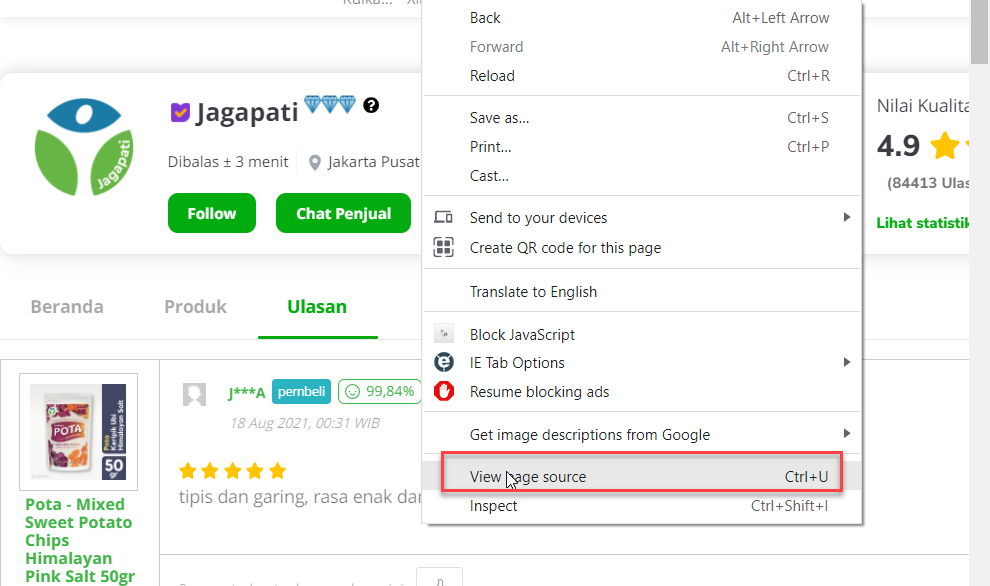
- Search (Ctrl+F) kata \"shopId\"
- Cari angka setelah kata \"shopId\" pada baris Ketemu
- ketemulah angka 1807573 itulah sid/ShopID
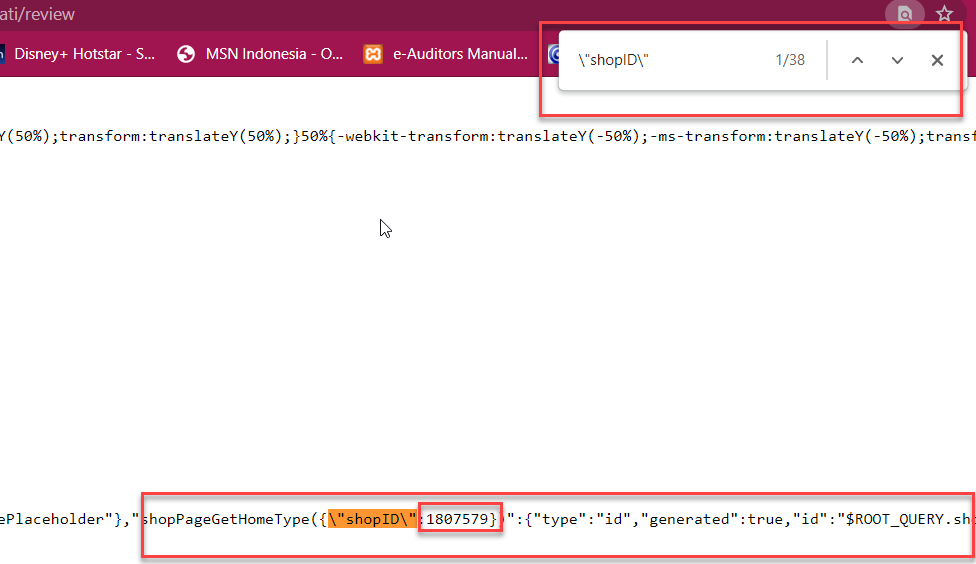
- Anda bisa gunakan Aplikasi e-Audit Utilities -Collect Data - Internet/Intranet Links Maker
- atau
- Aplikasi Sedooot - List Links
- Untuk mengambil data shopID tadi
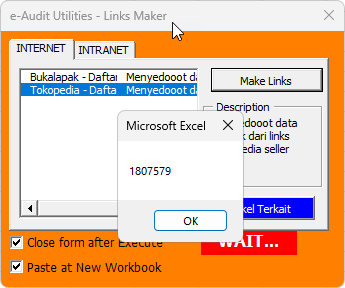
- Sekarang kita bikin Rumus
- Tentukan dulu berapa halaman Produk ada
- Kita mesti test satu2 karena belum ada cara mencarinya kecuali begitu
- Kita test pake kelipatan 10
- https://www.tokopedia.com/jagapati/product/page/10
- Kalo Ada naik 10
- https://www.tokopedia.com/jagapati/product/page/20
- Ternyata kosong
- https://www.tokopedia.com/jagapati/product/page/17
- ternyata terakhir ketemu pada baris ke 17
- Bikin Rumus pada sheet Edit Rumus
- Anda cukup isi No Urut s.d 17 lalu isi SID

- Bikin Sheet Baru / Copas aja dari sheet Link1
- Copas value kolom D pada sheet baru tadi di kolom C

- Data siap disedot
- Kolom D adalah nama file
- datajaga\ artinya file akan disave di subfolder datajaga pada folder e-Audit
- Lalu sedot gunakan Collect Multiple POST Links
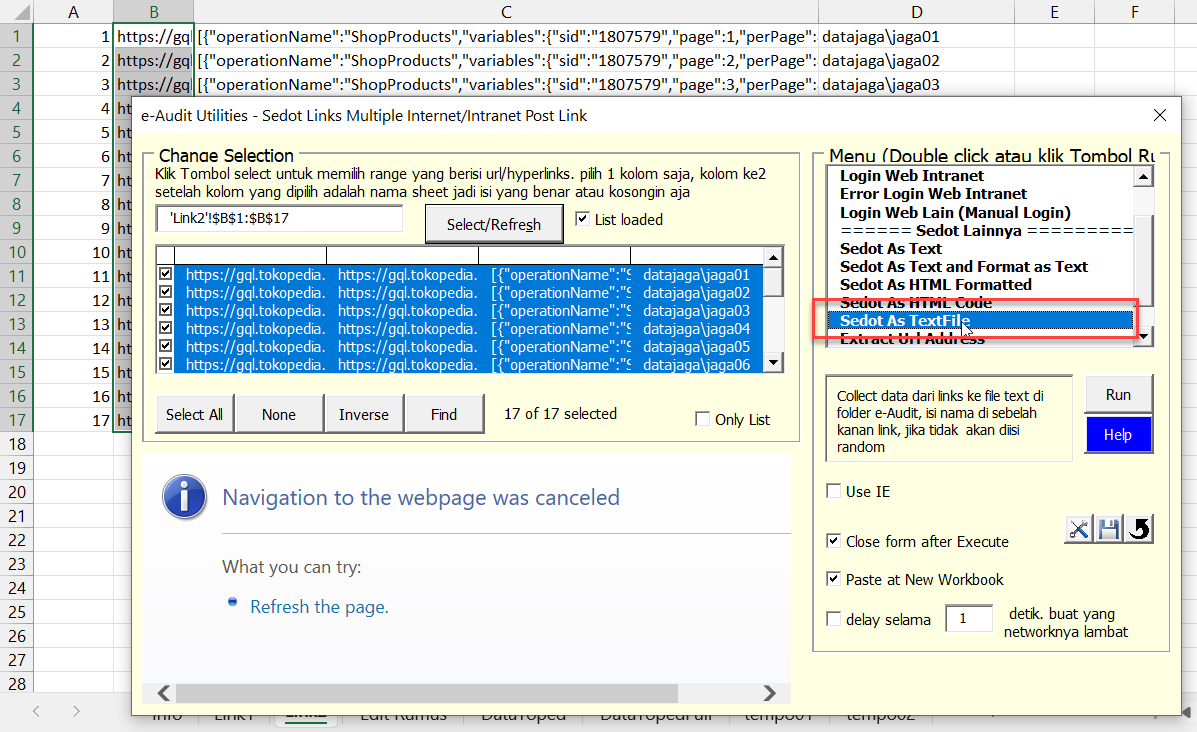
- Jika saat sedot ada error inget cukup klik Debug trus klik Continue di toolbar
- ini hasilnya

- anda bisa donlot datajaga di :
- https://drive.google.com/file/d/1Vjr-a1iBnGWX13OyXjotk4T0zV_3h5-N/view?usp=sharing
- Nah untuk mengubah ke Excel lebih gampang lagi
- Buka file Toped-Sedot v2.xlsx
- Jika panel PQ belum ada klik pada menu data
- Klik Queries and Connection
- Klik kanan pada ManualFunctionFull
- Klik Edit
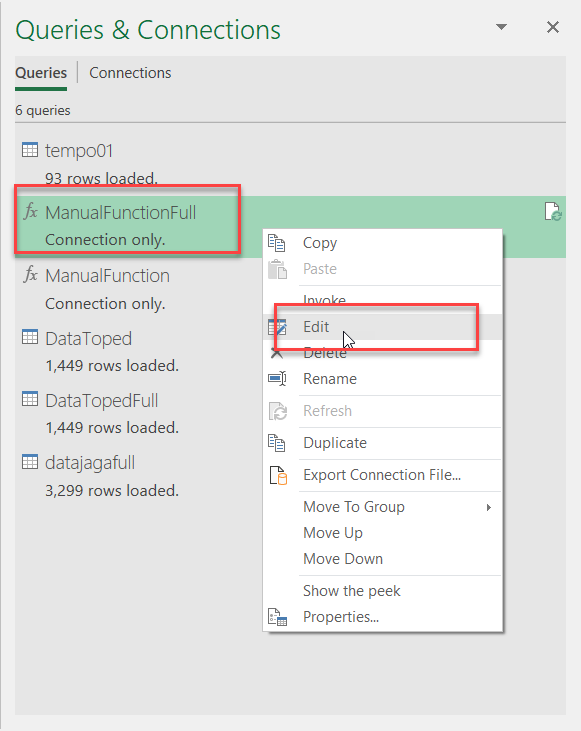
- Akan dibuka PQ Editor
- Klik pada Nama Ganti menjadi TokoJagaFull
- Klik pada source
- Pilih File - Folder
- Isi folder datajaga
- Klik Transform
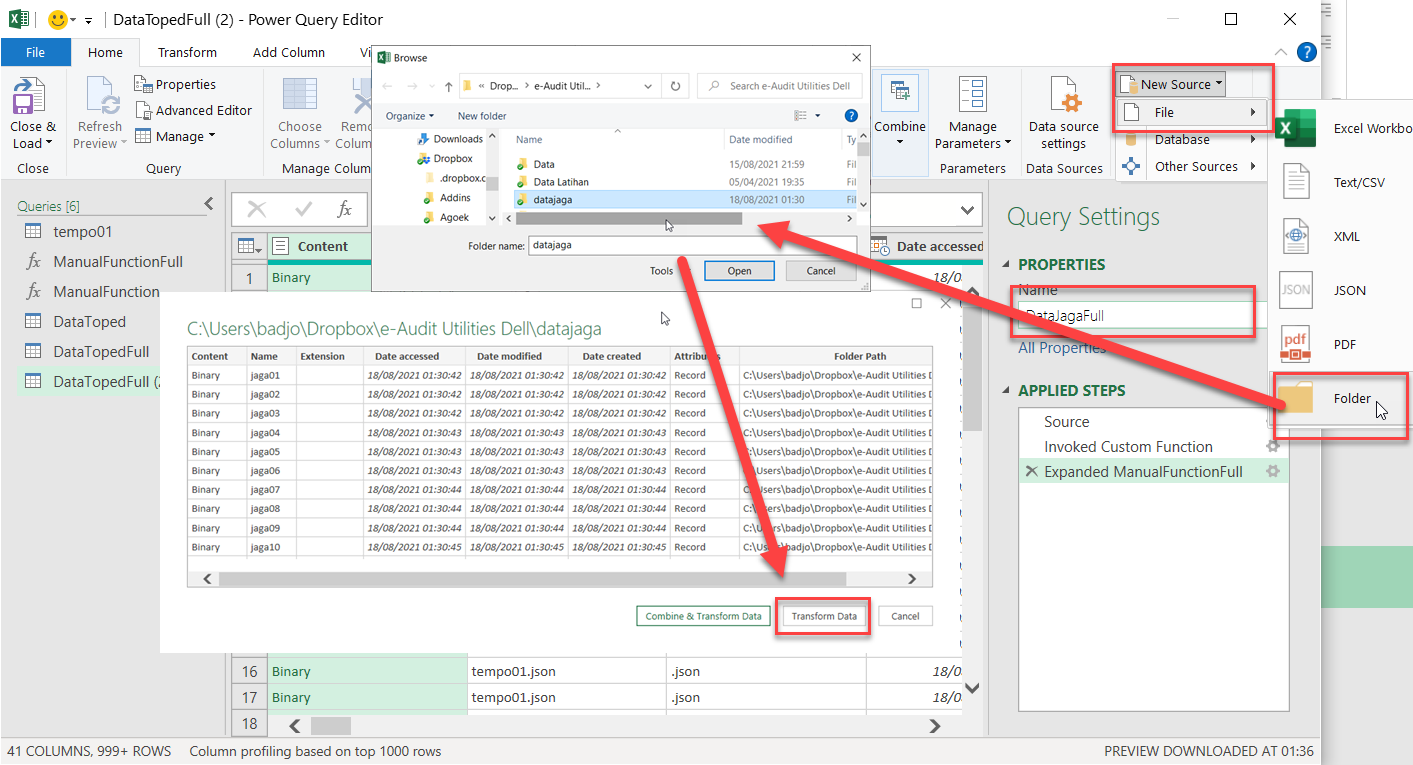
- Klik Add Column
- Pilih Invoke Custom function
- Pilih Manual Function Full
- Klik OK

- Klik pada header kolom Customfunction full
- Pilih semua
- Klik OK
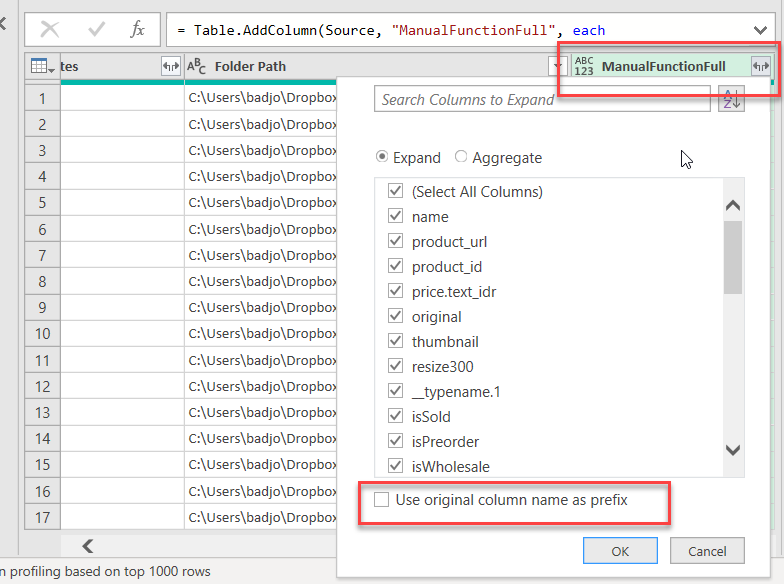
- udah jadi
- Tinggal dipindah ke Excel
- Klik Close and Load
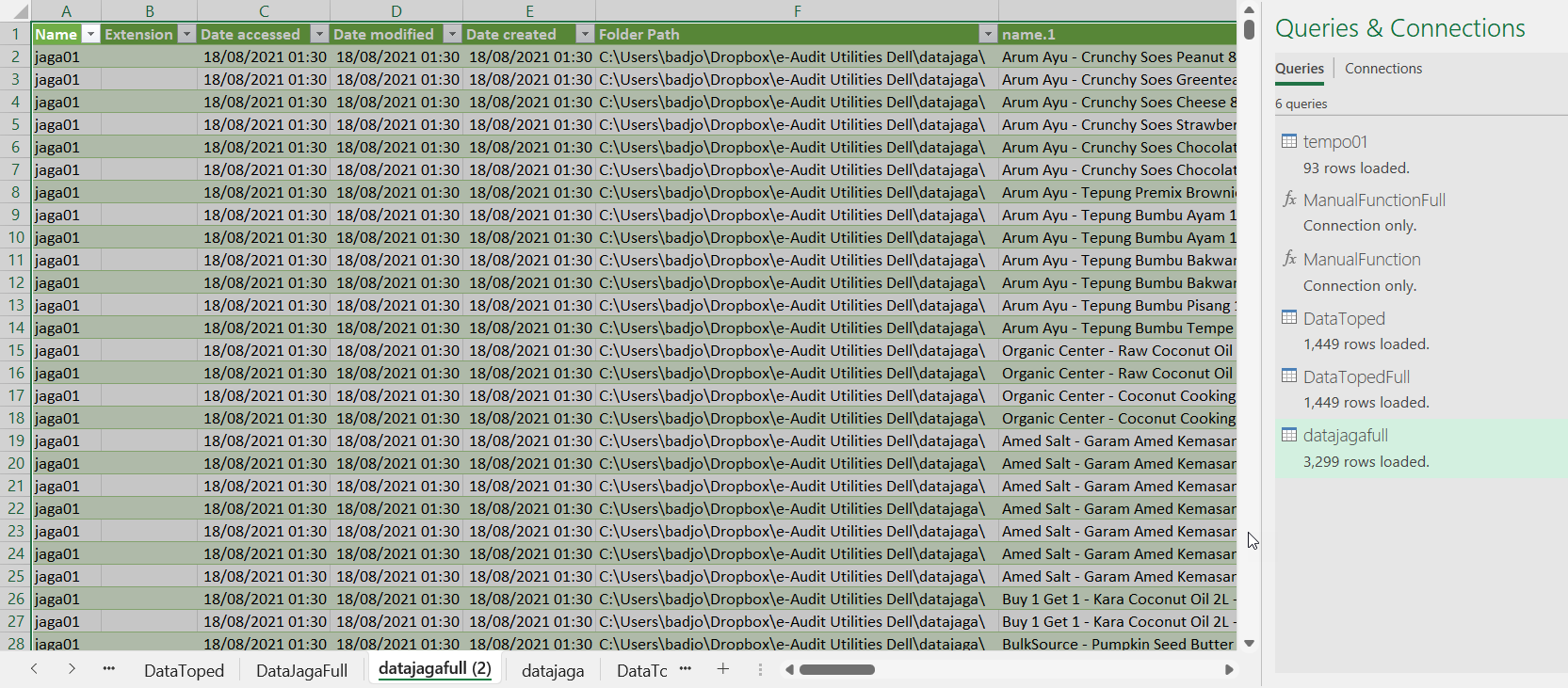
- Selesai, bisa lanjut ke toko berikutnya
- Gampang kan
Catatan:
- Cara mengconvert juga bisa gunakan Query yang sudh ada tinggal kita duplicate
- DataToped sama dengan DataTopedFull, cuman bedanya DataTopedFull semua field ditampilkan
- Klik kanan pada DataTopedFull pilih Duplicate

- Akan muncul PQ Editor
- Pilih source/Baris teratas, klik di icon sebelah kanan
- Browse ke data anda
- Klik OK
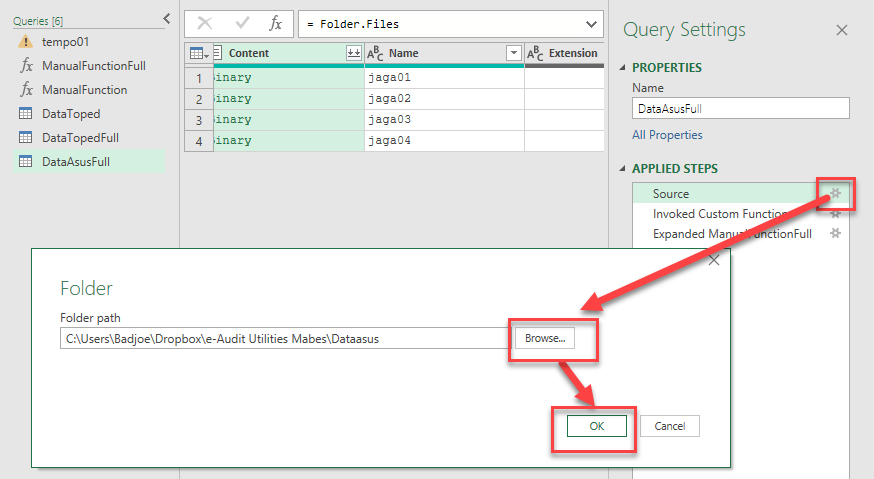
- Ganti Nama Queries sesuai data anda
- Lalu klik pada step terakhir
- Jika udah OK klik pada Close & Load
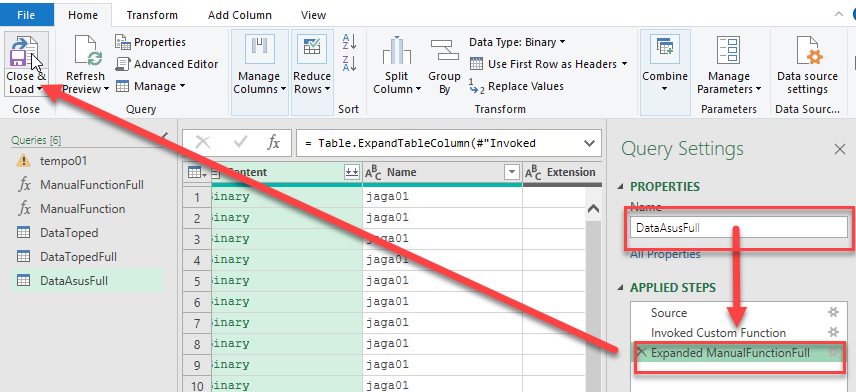
- Gampang kan

